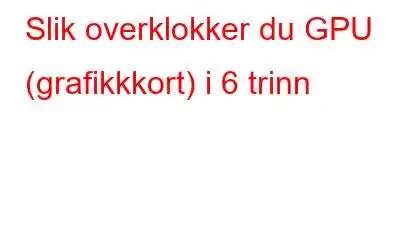Hvis du er en ivrig spiller eller noen som nettopp har begynt å spille, har du sannsynligvis hørt om overklokking av GPUer. Hvis du er ny på dette og lurer på om jeg faktisk burde overklokke GPUen min, vil du garantert ha mye å ta fra dette innlegget. Til å begynne med er det litt subjektivt, og det avhenger av spillet du spiller og fabrikatet og modellen til GPUen din.
Hva vi tar deg gjennom –
-
- De positive og negative aspektene ved GPU-overklokking.
- Slik overklokker du GPU-en din på en sikker måte mens du holder sikkerhetskontrollene på plass.
- Verktøy som kan hjelpe deg med å overklokke GPU, så vel som benchmark GPU for å fastslå stabiliteten før og etter overklokking.
- Hvor mye bør du overklokke GPU?
- Noen ekstra tips for overklokking av GPU trygt.
Positive og negative aspekter ved GPU-overklokking
For å finne ut om det er trygt å overklokke en GPU, la oss veie det positive og negative aspekter ved GPU-overklokking –
Positive aspekter Negative aspekter ● Høye bildefrekvenser – Når du trygt overklokker GPU, kan du oppnå høyere bildefrekvenser og jevnere spilling.● Bedre grafikk – Du kan oppnå bedre grafikk.
● Ingen behov for ny GPU – Du trenger ikke kjøpe en ny GPU siden overklokking er kostnadseffektivt for å forbedre ytelsen.
● Bedre kunnskap om maskinvare – Bevissthet om maskinvare og ytelsesoptimalisering øker.
● Bedre flaskehalser – Overklokking GPU bidrar til å redusere ytelsesflaskehalser i spesifikke scenarier. ● Systemkrasj – Hvis det ikke gjøres riktig, kan overklokking av GPU føre til systemkrasj, fryser og andre problemer. For å unngå overklokking i små trinn ved å bruke sjekker, har vi nevnt nedenfor.
● Overoppheting – Overoppheting er et vanlig problem med overklokking, spesielt hvis det gjøres over grensene. Det er tilrådelig å beholde kjøleløsninger for å unngå det.
● Kan ugyldiggjøre garantien – Overklokking kan ugyldiggjøre GPU-ens garanti. Så det er bedre å lese vilkårene og betingelsene på forhånd.
● Varig skade – Permanent skade på GPU er også en risiko som kan unngås hvis du følger retningslinjene og standarden GPU for å teste stabiliteten før og etter overklokking.
Forfattertips – her er hvordan du kan glede deg over distraksjonsfritt spill
Hvis du ønsker å nyte en distraksjonsfri og raskere spillopplevelse, kan du installere et verktøy som Advanced System Optimizer. Det er et kraftig Windows-optimaliseringsverktøy som inneholder noen flotte funksjoner, og en dedikert spilloptimerer er en av dem.
Slik kan dette Windows-optimaliseringsverktøyet hjelpe deg med å spille spill i et forstyrrelsesfritt miljø og legge til rette for rask spilling –
Trinn 1 – Last ned, installer og kjør Advanced System Optimizer
Trinn 2 – Klikk på PC Optimizers fra venstre og deretter Game Optimizer fra høyre.
Trinn 3 – Du kan velge plasseringen på harddisken der spillet ditt er og åpne det. Etter det kan du kartlegge nøkler og nyte en jevn spillopplevelse ettersom Advanced System Optimizer gir maksimal minneallokering for å øke spillhastigheten.
Trinn for å overklokke GPU trygt med sikkerhetssjekker
Trinn 1 – Sjekk spesifikasjonene til GPUen din
Langt før du går i dybden med hvordan du overklokker GPUen din, er det viktig at du kjenner spesifikasjonene til grafikkbehandlingsenheten og hva som er maksimumsgrensen som du trygt kan overklokke din GPU til. Du finner all denne informasjonen i GPU-håndboken eller på GPU-produsentens nettsted.
Trinn 2 – Installer et benchmarking-verktøy
I enkle ord kan denne tredjepartsapplikasjonen hjelpe med å teste ytelsen til GPUen din før og etter overklokking for ytterligere å finne ut om overklokken er stabil og om den faktisk forbedrer GPU-ytelsen. Her er en liste over noen av de beste GPU-benchmarking-programvarene for Windows. Noen av toppnavnene er FurMark, 3DMark, Geekbench 5.
Trinn 3 – Bruk GPU-overklokkingsprogramvare
Etter at du har benchmarket testytelsen til din GPU, du trenger GPU-overklokkingsprogramvare for hovedoppgaven som er å overklokke GPU-en din for å forbedre ytelsen. Disse inkluderer slike som MSI Afterburner, NVIDIA Inspector, EVGA Precision X og mange andre som vist i dette innlegget.
Det er viktig å merke seg –
Det er mange grafikkort som allerede kommer med innebygd verktøy som du kan finjustere aspekter som kjerneklokke s med peed, minneklokkehastighet, viftehastighet og spenning. I dette tilfellet trenger du kanskje ikke tredjepartsprogramvare for GPU-overklokking. Noen av de populære merkene inkluderer MSI Afterburner, EVGA Precision X1, ASUS ROG Strix og PowerColor Red Devil, bare for å nevne noen.
Trinn 4 – Gå sakte og stødig
Når ved å overklokke GPUen din ved å bruke programvare som MSI Afterburner, er det viktig at du går sakte mens du gjør små trinn. Dette trekket vil sikre at du ikke skader GPUen din ved å gå over bord. På den tryggere siden kan du øke klokkehastigheten med 50 MHz om gangen.
Trinn 5 – Hold en sjekk på GPUen din
Kjør en benchmarking-test etter hvert trinn for din GPU. Dette vil hjelpe deg å finne ut om den er stabil eller ikke. Hvis du finner ut at GPUen din ikke er stabil, kan du redusere klokkehastigheten med 25 MHz.
Trinn 6 – Stopp overklokking når du har sett ytelsesforbedring
Når du er fornøyd med ytelsesforbedring du kan stoppe overklokking. Det anbefales imidlertid at du fortsetter å teste GPUen din for å sikre at den kjører i en stabil tilstand.
Hvor mye bør jeg overklokke GPUen min?Trinnene ovenfor vil hjelpe deg med å overklokke GPU på en sikker måte og tjene som et sikkerhetsnett. Det er imidlertid visse tegn på at du bør slutte å overklokke umiddelbart siden det kan være en indikasjon på at du overklokker altfor aggressivt-
- Hvis du begynner å se systemkrasj eller rare grafiske feil.
- Gjentakende BSOD eller Blue Screen of Death.
- Hvis GPUen din har begynt å yte dårligere enn de opprinnelige innstillingene.
- I tilfelle du merker en brennende lukt eller røyk eller eventuelle andre fysiske endringer i GPUen din, slutt umiddelbart å overklokke og slå av systemet.
- Temperaturtopper over 90°C
- Langt før du overklokker GPU-en din, anbefales det at du først sikkerhetskopierer dataene dine, slik at hvis noe går galt, kan du gjenopprette data til en tidligere tilstand.
- En god kvalitetsstrømforsyning er avgjørende siden den gir nok strøm slik at GPU-en kan overklokke trygt.
- En annen maskinvare du bør investere i er en anstendig grafikkortkjøler eller et deksel med god luftstrøm.
- Tålmodighet er nøkkelen! Det kan hende du ikke får det riktig første gang, men med noen få treff og prøveversjoner vil du helt sikkert finne en innstilling som fungerer for spillet ditt.
Vi sier ikke at du ikke bør utforske de utallige mulighetene som overklokking GPU tilbyr, men det er enda viktigere at du gjør det med forsiktighet. Hvis du fant verdi i dette innlegget, gi oss en shoutout og del dette innlegget, spesielt med noen som nettopp har startet med spilling.
Hvis du vil ha flere innlegg om hvordan du kan måle GPU-en din eller bruke et overklokkingsverktøy eller har flere slike spørsmål, skyt dem gjerne i kommentarfeltet nedenfor. For mer slikt innhold, feilsøkingsveiledninger, app- og programvareforslag og anmeldelser og mye mer, fortsett å lese WeTheGeek. Du kan også kontakte oss på Instagram, Facebook, YouTube, Pinterest og Flipboard.
Les: 13